一、Handle(句柄)是什么?
(1)、结合线程所在消息队列来更新用户界面(UI)的一套消息处理机制
(2)、Handle消息传递机制流程图
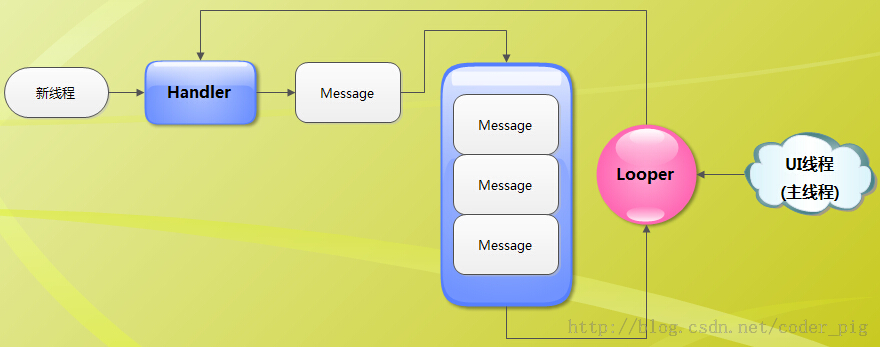
由以上可知:主线程无法处理时间比较繁长的任务,需要子线程进行处理,而子线程无法进行用户界面(UI)更新,需要使用handler来传递消息给主线程,让主线程完成用户界面(UI)更新。由于主线程和子线程进行不同的时间工作,所以需要用MessageQueue来存放子线程的消息,让Looper取出消息交给主线程响应。
二、Handle(句柄)有什么用?
接受子线程发送的数据, 并用此数据配合主线程更新用户界面(UI),用于线程间的通讯。通俗点的解释:当一个应用程序打开的时,Android系统首先会开启一个主线程(即UI线程)。UI线程主要是管理界面上的那些控件,如:文本框,编辑框,按钮等。当点击一个按钮时,用户界面(UI)线程就会分发事件到按钮上,以此来响应接下来的操作(如要绘制一个图,显示一个美女等等)。而如果这个图特复杂,或者这个美女画质特别高(一般画质特别高,即像素特别高,也就是同样大小的方块中,像素点特别特别的多,简单点就是这张图片特别大),此时线程就会为了这个而进行计算,如果5秒钟内还没有计算完的话,界面就会出现假死现象,因为Android系统的Acitivity响应时间为5秒,超过了就要出问题(弹出一个“强制关闭”的对话框)。如果我们把这种耗时的操作放在子线程,就要好的多了。当子线程计算完了(不管花了多久),此时只要发一个消息给主线程,告诉它计算完了,准备好了,那么主线程就可以直接进行绘制或者显示了。为什么不干脆绘制或者将显示的工作放在子线程中进行呢?因为界面只有一个,而这个界面的有关操作已经纳入了主线程中,所以如果子线程要去更改界面的内容的话,就会出现问题。也就是说更新UI只能在主线程中。而Handler的作用就是接收子线程完成耗时操作反馈回来的信息,并用此数据配合主线程更新用户界面(UI)。文艺点的解释:一个正在唱歌的女郎(主线程用户界面(UI)),语音播报(按了一个按钮之类的)下一个节目是吉它表演(按钮的监听事件),此时这个吉它就要后台的人来为她准备,因为她正在唱着歌呢。这时后台的人发现吉它找不到了(耗时操作),怎么办?时间是很宝贵的,如果继续唱歌,难免会被会质疑的,因此,当她唱完歌时,只能跳到下下个节目跳舞的表演(主线程继续往下走),而后台的人则拼命的去找吉它(使用子线程进行耗时操作)。终于,后台的人告诉她“吉它”找到了(收到子线程的反馈信息)。她立马结束了当前的节目。因为之前连表演了好几个节目(不耗时的操作),但人们最期待的还是它的吉它表演。于是,她拿上后台给她的吉它开始表演起吉它演奏来(进行主线程更新操作)。
三、Handle(句柄)咋么用?
以下是使用Handler和线程制作简单的计时器部分代码解释,如下所示。
(1)、新建Handle如下所示
private Handler handler=new Handler()
{ @Override public void handleMessage(Message msg)
{ super.handleMessage(msg); } };
(2)、从子线程中发出消息如下所示
Message message=handler.obtainMessage(); message.what=1; message.arg0=i; message.obj="倒计时:"; handler.sendMessage(message);
(3)、在Handler中捕获所需消息,实现响应。如下所示 。
private Handler handler=new Handler() { @Override public void handleMessage(Message msg) { super.handleMessage(msg); int arg0=msg.arg0; String info= (String) msg.obj; if (msg.what==1) { textView.setText(info+arg0); } if (arg0==0) { textView.setText("完成"); } } };
(4)、在逻辑编程文件MainActivity.java中获取用户界面布局文件activity_main.xml下的控件id,如下所示。
private Button button; private TextView textView; private EditText editText; private void BlindID() { button=findViewById(R.id.button); textView=findViewById(R.id.textView); editText=findViewById(R.id.editText); button.setOnClickListener(this); }
(5)、在逻辑编程文件MainActivity.java中创建Handle(句柄),让逻辑编程文件MainActivity.java中的子线程通过Handle(句柄)来传递时间变化给主线程,从而让主线程来更新用户界面倒计时的时间变化,如下所示。
private Handler handler=new Handler()
{ @Override public void handleMessage(Message msg)
{ super.handleMessage(msg);
} };
(6)、在逻辑编程文件MainActivity.java中设置好监听事件,从EditText中获取所要设定的时间,需创建int型来获取存放用户所输入的数字,将显示的TextView设置为倒计时+数字,利用for循环来改变数字,并创建一个新子线程来实现读秒,让子线程睡上一秒后发送新的信息。如下所示。
private int num1; private String num; public void onClick(View view)
{ switch (view.getId())
{ case R.id.button: num=editText.getText().toString(); num0=Integer.parseInt(num); textView.setText("倒计时:"+num0); new Thread(new Runnable()
{ @Override public void run()
{ for (int i=num0;i >=0;i--)
{ try
{ Thread.sleep(1000);//实现读秒 }
catch (InterruptedException e)
{ e.printStackTrace(); } Message message=handler.obtainMessage(); message.what=1; message.arg0=i; message.obj="倒计时:"; handler.sendMessage(message);//发送信息 } } }).start(); break; } }
(7)、逻辑编程文件MainActivity.java中主线程捕获子线程传来的时间变化信息,响应TextView设置,让用户界面(UI)实现每隔一秒改变倒计时数字的更新,如下所示。
private Handler handler=new Handler()
{ @Override public void handleMessage(Message msg)
{ super.handleMessage(msg); int arg0=msg.arg0; String info= (String) msg.obj; if (msg.what==1)
{ textView.setText(info+arg0); } if (arg0==0)
{ textView.setText("完成"); } } };
以下是使用Handler和线程制作简单的计时器全部代码,如下所示。
(1)、逻辑编程文件MainActivity.java如下所示
package com.example.CountDownDemo; import android.os.Handler; import android.os.Message; import android.support.v7.app.AppCompatActivity; import android.os.Bundle; import android.view.View; import android.widget.Button; import android.widget.EditText; import android.widget.TextView; public class MainActivity extends AppCompatActivity implements View.OnClickListener
{ private Button button; private TextView textView; private EditText editText; private int num0; private String num; private Handler handler=new Handler() { @Override public void handleMessage(Message msg) { super.handleMessage(msg); int arg0=msg.arg0; String info= (String) msg.obj; if (msg.what==1) { textView.setText(info+arg0); } if (arg0==0) { textView.setText("完成"); } } }; @Override protected void onCreate(Bundle savedInstanceState) { super.onCreate(savedInstanceState); setContentView(R.layout.activity_main); BlindID(); } private void BlindID() { button=findViewById(R.id.button); textView=findViewById(R.id.textView); editText=findViewById(R.id.editText); button.setOnClickListener(this); } @Override public void onClick(View view) { switch (view.getId()) { case R.id.button: num=editText.getText().toString(); num0=Integer.parseInt(num); textView.setText("倒计时:"+num0); new Thread(new Runnable() { @Override public void run() { for (int i=num0;i >=0;i--) { try { Thread.sleep(1000); } catch (InterruptedException e) { e.printStackTrace(); } Message message=handler.obtainMessage(); message.what=1; message.arg0=i; message.obj="倒计时:"; handler.sendMessage(message); } } }).start(); break; } } }
(2)、用户界面布局文件activity_main.xml如下所示
<?xml version="1.0" encoding="utf-8"?> <LinearLayout xmlns:android="http://schemas.android.com/apk/res/android" xmlns:app="http://schemas.android.com/apk/res-auto" xmlns:tools="http://schemas.android.com/tools" android:layout_width="match_parent" android:layout_height="match_parent" android:orientation="vertical" tools:context="com.example.CountDownDemo.MainActivity"> <LinearLayout android:layout_width="match_parent" android:layout_height="wrap_content" android:orientation="horizontal"> <TextView android:layout_width="wrap_content" android:layout_height="wrap_content" android:text="输入计时时间:" android:textSize="20sp"/> <EditText android:id="@+id/editText" android:layout_width="match_parent" android:layout_height="wrap_content" android:hint="请输入数字" android:numeric="integer"/> </LinearLayout> <View android:layout_width="match_parent" android:layout_height="1dp" android:background="#000"/> <TextView android:id="@+id/textView" android:layout_width="match_parent" android:layout_height="wrap_content" android:text="倒计时:**" android:textSize="20sp" android:gravity="center"/> <Button android:id="@+id/button" android:layout_width="wrap_content" android:layout_height="wrap_content" android:textSize="20sp" android:layout_gravity="center" android:gravity="center" android:text="开始计时"/> </LinearLayout>
(3)、字符串资源文件strings.xml如下所示
<?xml version="1.0" encoding="utf-8"?> <resources> <string name="app_name">CountDownDemo</string> <string name="name">count_down</string> </resources>
(4)、R.java文件如下所示
/* AUTO-GENERATED FILE. DO NOT MODIFY. * * This class was automatically generated by the * aapt tool from the resource data it found. It * should not be modified by hand. */ package com.example.CountDownDemo; public final class R { public static final class array { } public static final class attr { } public static final class drawable { public static final int ic_launcher=0x7f020000; } public static final class id { public static final int button=0x7f070001; public static final int textView=0x7f070002; public static final int editText=0x7f070003; } public static final class layout { public static final int activity_main=0x7f030000; } public static final class string { public static final int app_name=0x7f050000; public static final int hello_world=0x7f050001; } public static final class style { public static final int AppTheme=0x7f060000; } }
(5)、功能清单配置文件AndroidManifest.xml如下所示
<?xml version="1.0" encoding="utf-8"?> <manifest xmlns:android="http://schemas.android.com/apk/res/android" package="com.example.CountDownDemo" android:versionCode="1" android:versionName="1.0" > <uses-sdk android:minSdkVersion="10" android:targetSdkVersion="10" /> <application android:allowBackup="true" android:icon="@drawable/ic_launcher" android:label="@string/app_name" android:theme="@style/AppTheme" > <activity android:name="com.example.CountDownDemo.MainActivity" android:label="@string/app_name" > <intent-filter> <action android:name="android.intent.action.MAIN" /> <category android:name="android.intent.category.LAUNCHER" /> </intent-filter> </activity> </application> </manifest>
(6)、效果图如下所示